Panduan Pemasangan Gentoo Linux dengan Tangkapan Tangkapan - Bahagian 2
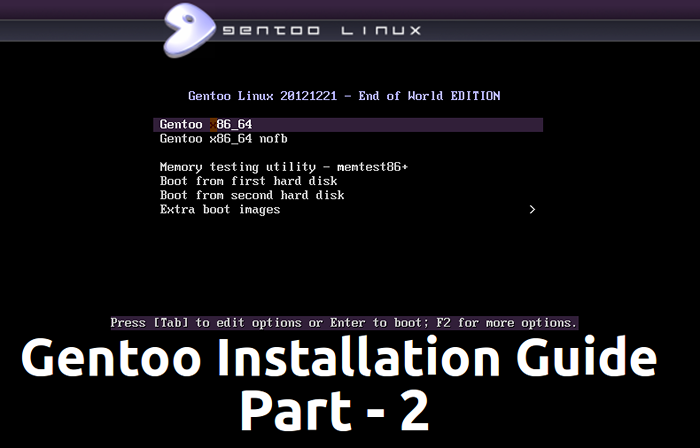
- 3052
- 839
- Daryl Wilderman
Seperti yang dinyatakan sebelum ini dalam tutorial terakhir saya mengenai Pemasangan Gentoo Linux adalah proses yang panjang dan sukar yang memerlukan masa tambahan tetapi pada akhirnya sistem anda akan melihat dan melakukan tepat dengan cara yang anda mahukan, jadi akan terus terus dari mana kami berhenti terakhir kali.
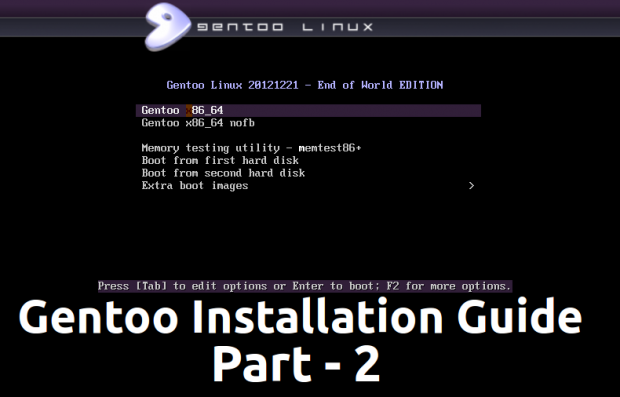 Pemasangan Gentoo Linux
Pemasangan Gentoo Linux Keperluan
- Memasang Gentoo Linux - Bahagian 1
Langkah 4: Konfigurasikan pemasangan gentoo
13. Buat.Conf Fail memegang beberapa pembolehubah penting yang diperlukan untuk Portage untuk mengoptimumkan konfigurasi pakej anda untuk proses penyusunan. Buka fail ini untuk mengedit dan pastikan pembolehubah berikut hadir (anda harus berpegang dengan nilai lalai yang cukup baik untuk sistem anda).
# nano/mnt/gentoo/etc/portage/membuat.Conf
Cflags = " -o2 -pipe" # Gunakan tetapan yang sama untuk kedua -dua pembolehubah cxxflags = "$ cflags"
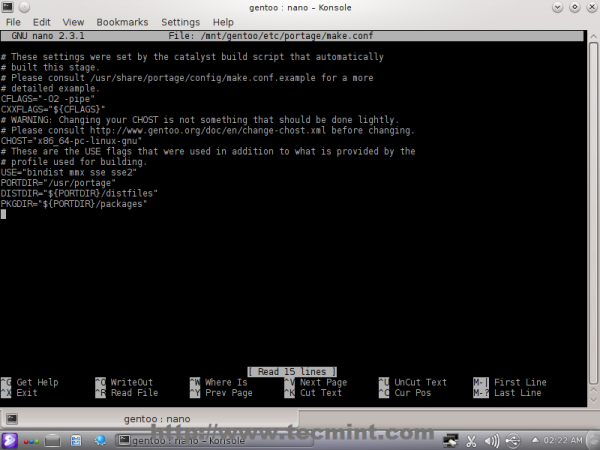 Konfigurasikan membuat.fail conf
Konfigurasikan membuat.fail conf Untuk lebih banyak pengoptimuman sila lawati Panduan Pengoptimuman Gentoo.
14. Penggunaan seterusnya Mirrorselect Untuk memilih cermin lebih cepat terdekat anda untuk memuat turun pakej kod sumber. Portage akan menggunakan cermin ini dengan memeriksa buat.Conf fail.
# Mirrorsselect -i -r -o >>/mnt/gentoo/etc/portage/membuat.Conf
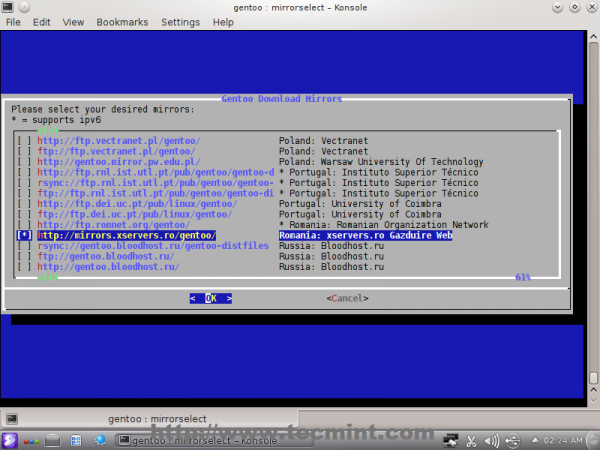 Pilih cermin terdekat
Pilih cermin terdekat 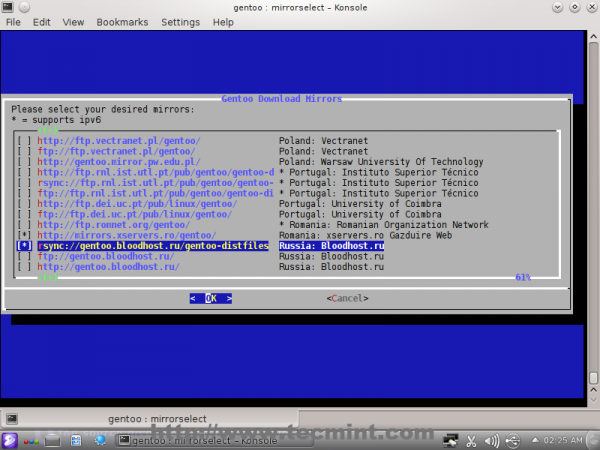 Muat turun pakej sumber
Muat turun pakej sumber 15. Setelah anda menjalankan Mirrorsselect Verify buat.Conf Tetapan sekali lagi dan periksa senarai cermin anda, kemudian salin DNS /etc/resolv.Conf fail ke laluan persekitaran pemasangan anda.
# nano/mnt/gentoo/etc/portage/membuat.conf # cp -l /etc /resolv.conf/mnt/gentoo/etc/
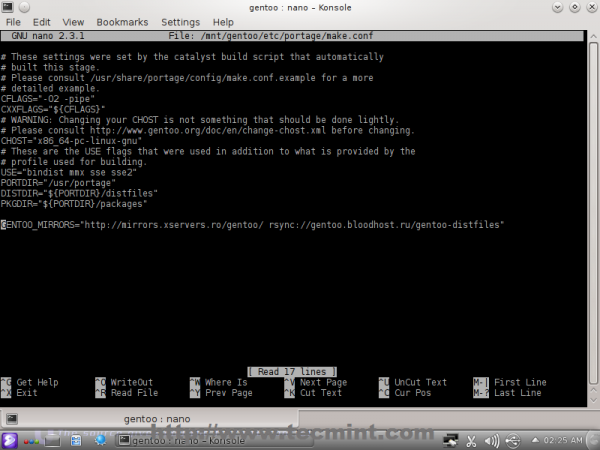 Sahkan membuat.tetapan conf
Sahkan membuat.tetapan conf Langkah 5: Memasang Gentoo
16. Apabila anda mula -mula menjalankan DVD Gentoo Live, kernel Linux mengumpulkan maklumat sistem penting mengenai semua peranti perkakasan anda dan memuat modul kernel yang sesuai untuk menyokong perkakasan ini, maklumat yang dimasukkan ke dalam /Proc, /sys dan /Dev direktori, jadi pasangkan sistem fail tersebut ke /mnt/gentoo Laluan Sistem Pemasangan.
# mount -t proc /proc /mnt /gentoo /proc # mount -rbind /sys /mnt /gentoo /sys # mount - -rbind /dev /mnt /gentoo /dev
17. Langkah seterusnya adalah membatalkan persekitaran hidup DVD dan masukkan laluan pemasangan sistem baru kami dengan menggunakan chroot, memuatkan tetapan sistem sebelumnya yang disediakan oleh /etc/profil fail dan tukar $ Ps1 Arahan prompt.
# chroot /mnt /gentoo /bin /bash # sumber /etc /profil # eksport ps1 = "(chroot) $ ps1"
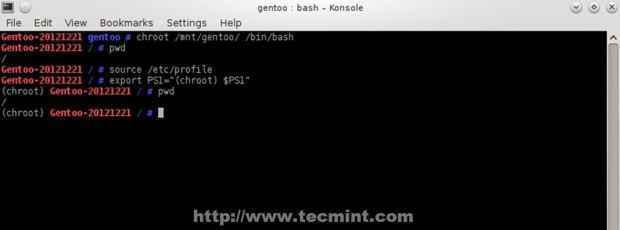 Masukkan laluan pemasangan baru
Masukkan laluan pemasangan baru 18. Sekarang muat turun snapshot Portage terkini menggunakan Emerge-Webrsync perintah.
# mkdir /usr /portage # emerge-webrsync
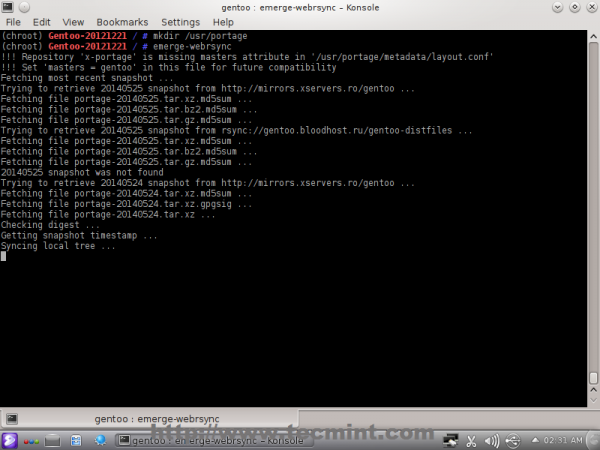 Muat turun snapshot Portage terkini
Muat turun snapshot Portage terkini 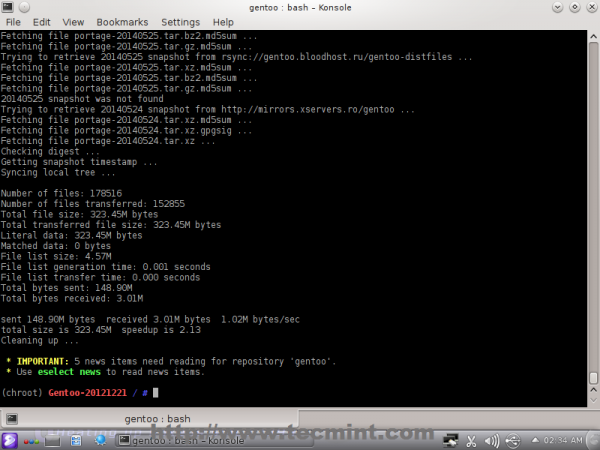 Muat turun selesai
Muat turun selesai 19. Setelah Portage selesai penyegerakan pilih profil untuk destinasi sistem masa depan anda. Bergantung pada profil yang dipilih nilai lalai untuk Gunakan dan Cflags akan berubah dengan tepat mencerminkan persekitaran akhir sistem anda (GNOME, KDE, pelayan dll.).
# senarai profil eselect # set profil eselect 6 ## untuk kde
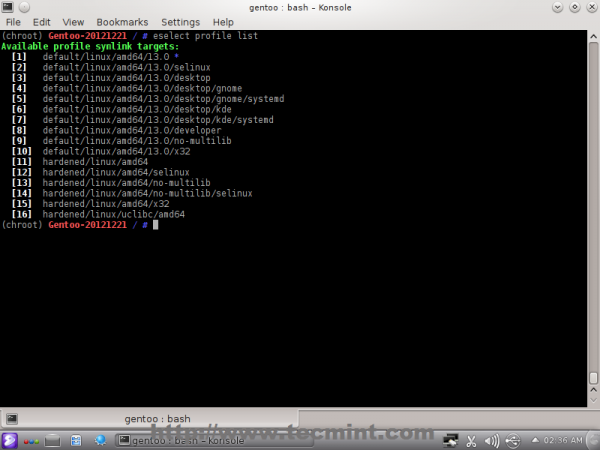 Pilih profil
Pilih profil 20. Seterusnya Konfigurasikan Zon dan Tempatan Waktu Sistem Anda dengan Uncomment bahasa pilihan anda dari /etc/locale.gen fail menggunakan siri arahan berikut.
# ls/usr/share/zoninfo # cp/usr/share/zoninfo/benua/bandar/etc/localtime # echo "benua/bandar">/etc/zon waktu
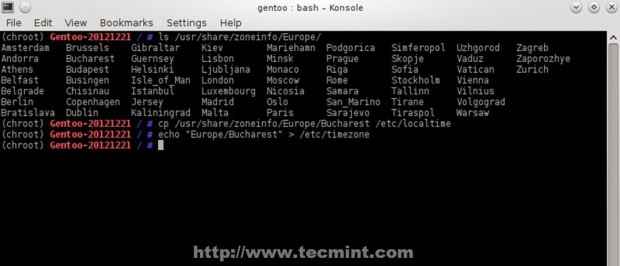 Tetapkan zon waktu sistem
Tetapkan zon waktu sistem # nano /etc /locale.gen
Uncomment Sistem anda tempatan.
Locale-Gen Env-UpDate & Source /etc /Profile
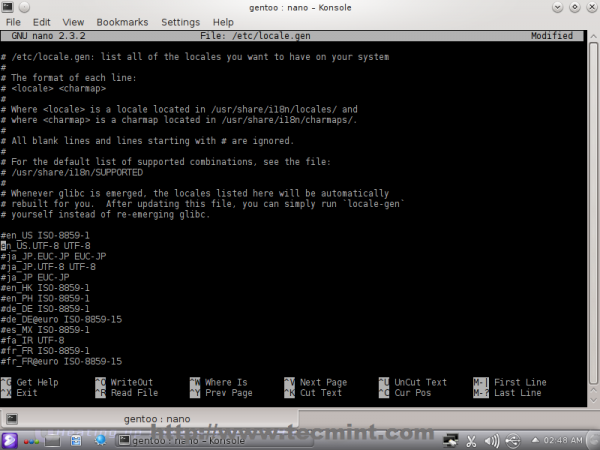 Buka penduduk tempatan.fail gen
Buka penduduk tempatan.fail gen 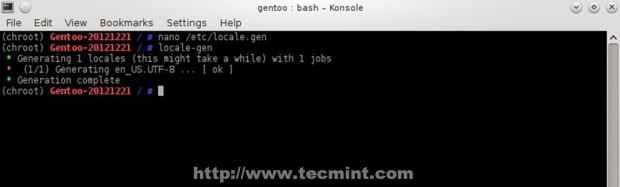 Tetapkan penduduk tempatan
Tetapkan penduduk tempatan 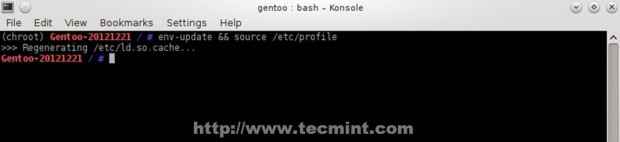 Kemas kini profil
Kemas kini profil Langkah 6: Memasang kernel Linux
21. Gentoo menyediakan dua cara membina dan memasang kernel linux: menggunakan konfigurasi kernel manual atau menggunakan proses automatik dengan mengeluarkan Genkernel perintah yang membina kernel generik berdasarkan yang digunakan oleh DVD Live Pemasangan.
Mengenai tutorial ini kaedah kedua akan digunakan kerana kaedah pertama memerlukan pengetahuan lanjutan komponen sistem anda dan membina kernel dengan konfigurasi manual.
Sumber kernel muat turun pertama menggunakan muncul dan mengesahkan pelepasan kernel dengan menyenaraikan kandungan /usr/src/linux direktori.
# Emerge Gentoo -Sources # ls -l/usr/src/linux
22. Sekarang menyusun kernel anda menggunakan Genkernel perintah, yang secara automatik membina kernel dengan tetapan perkakasan lalai yang dikesan oleh pemasang DVD pada masa boot. Perhatikan bahawa proses ini dapat meluangkan banyak masa bergantung pada sumber perkakasan anda.
# Emerge Genkernel # Genkernel Semua
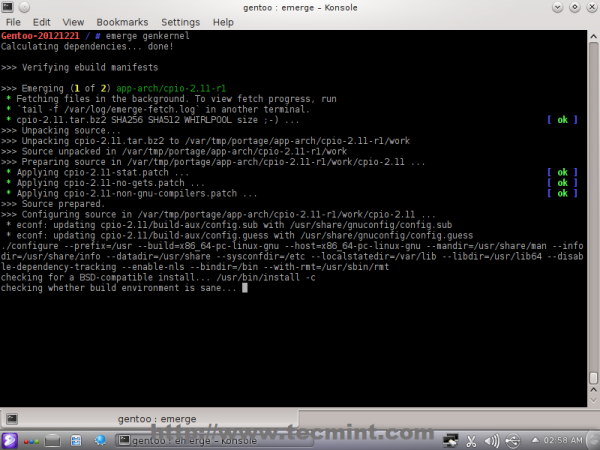 Menyusun kernel
Menyusun kernel 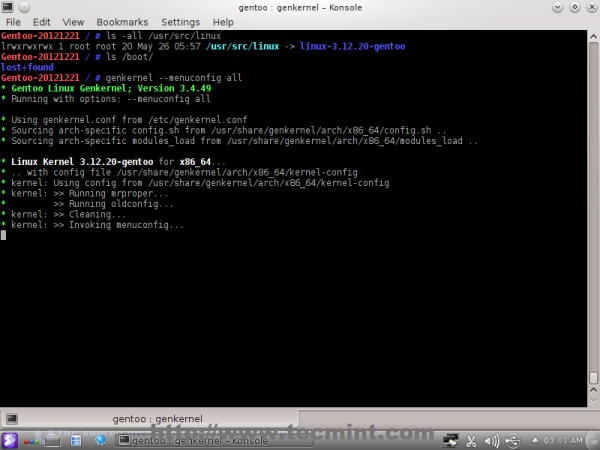 Menyusun kernel
Menyusun kernel Sekiranya anda ingin mengubah suai konfigurasi kernel secara manual yang boleh anda gunakan Genkernel -Menuconfig semua perintah. Apabila proses selesai, anda boleh menyemak fail kernel dan ramdisk dengan menyenaraikan /boot Kandungan direktori.
Langkah 7: Konfigurasi Sistem Lain
23. Langkah seterusnya adalah untuk mengkonfigurasi fstab fail ke partisi sistem secara automatik semasa proses boot. Buka /etc/fstab fail dan tambahkan kandungan berikut.
# nano /etc /fstab
Di botton fail masukkan baris berikut.
/dev /sda2 /boot ext2 lalai, noatime 0 2 /dev /sda4 /ext4 noatime 0 1 /dev /sda3 none swap sw 0 0
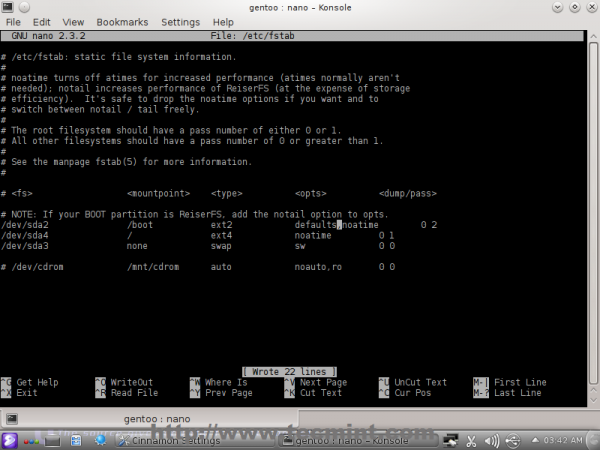 Partition Sistem Gunung
Partition Sistem Gunung 24. Tetapkan nama hos untuk sistem anda dengan mengedit /etc/conf.D/HostName fail dan /etc/hos fail yang serupa dengan tangkapan skrin di bawah dan mengesahkannya menggunakan Nama Host perintah.
# HostName
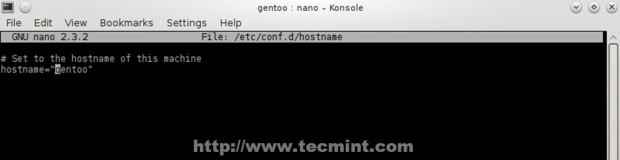 Tetapkan Sistem HostName
Tetapkan Sistem HostName 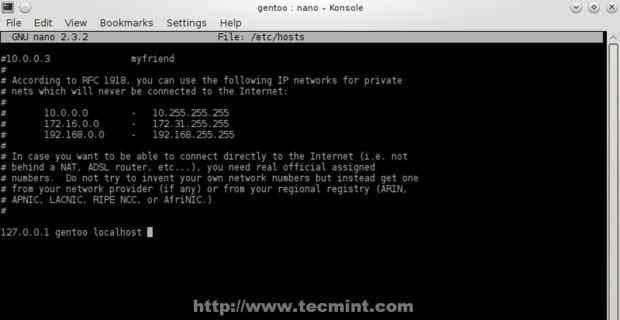 Tambahkan nama host dalam fail tuan rumah
Tambahkan nama host dalam fail tuan rumah 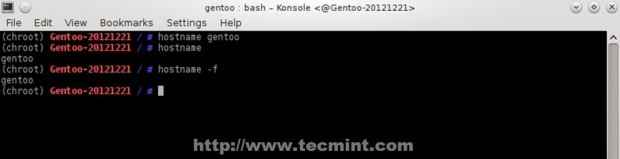 Sahkan nama hos sistem
Sahkan nama hos sistem 25. Untuk mengkonfigurasi tetapan rangkaian anda secara kekal dengan pemasangan DHCPCD klien DHCP dan tambahkannya ke proses permulaan sistem.
# emerge dhcpcd # rc-update tambah dhcpcd lalai
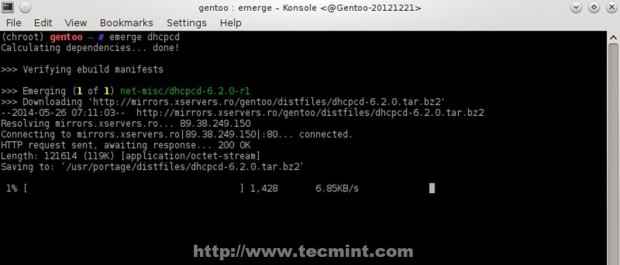 Konfigurasikan tetapan rangkaian
Konfigurasikan tetapan rangkaian 26. Pada peringkat ini, anda juga boleh memasang SSH Daemon, Logger Sistem dan alat berguna yang lain.
# Emerge Virtual/SSH # EMERGE SYSLOG-NG # EMERGE CRONIE # EMERGE MLOCATE # RC-UPDATE Tambah SSHD Default # RC-Update Tambah Syslog-NG Default # RC-Update Tambah Cronie Default
27. Sekiranya anda ingin menyesuaikan tetapan sistem, papan kekunci dan hwclock, buka dan edit fail berikut mengikut keperluan anda.
# nano -w /etc /rc.conf # nano -w /etc /conf.D/KeyMaps # nano -w/etc/conf.d/hwclock
28. Seterusnya menyediakan kata laluan yang kuat untuk akaun root dan tambahkan pengguna sistem baru dengan keistimewaan root.
# passwd # useradd -m -g pengguna, roda, audio, lp, cdrom, portage, cron -s /bin /bash caezsar # passwd caezsar
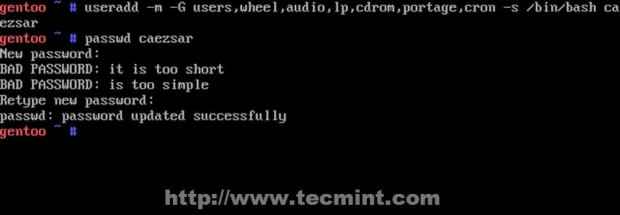 Tetapkan kata laluan root yang kuat
Tetapkan kata laluan root yang kuat # muncul sudo
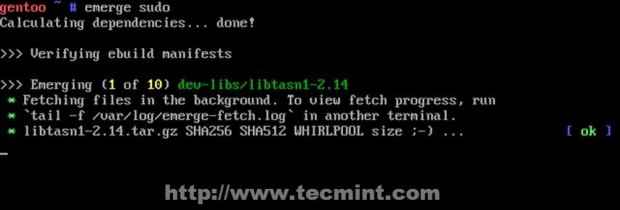 Tambah pengguna baru
Tambah pengguna baru Edit /etc/sudoers fail dan uncomment %roda kumpulan seperti dalam tangkapan skrin di bawah.
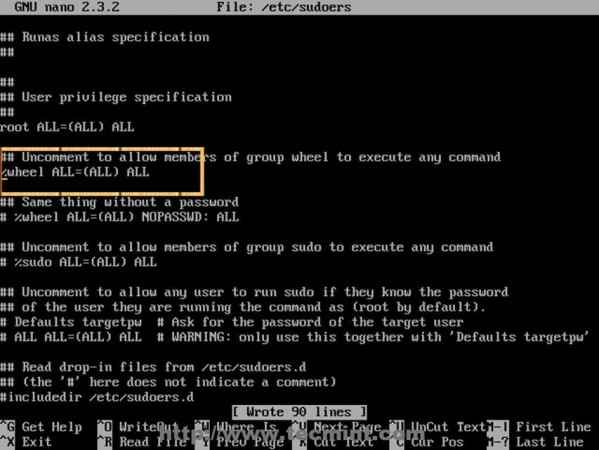 Kumpulan Roda Uncomment
Kumpulan Roda Uncomment Langkah 8: Pasang Loader Boot System
29. Untuk membuat gentoo bermula selepas reboot dipasang Grub2 Boot Loader pada cakera keras pertama anda dan menghasilkan fail konfigurasinya dengan menjalankan arahan berikut.
# Emerge SYS-BOOT/GRUB # GRUB2-INSTALL/DEV/SDA # GRUB2-MKCONFIG -O/BOOT/GRUB/GRUB.cfg
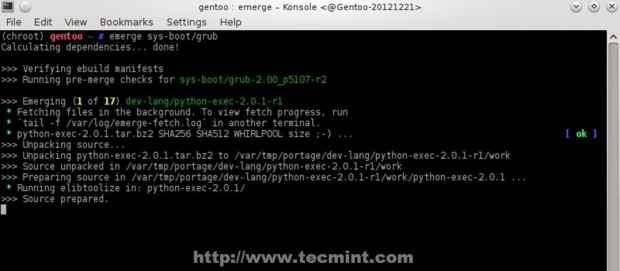 Pasang Loader Boot Grub2
Pasang Loader Boot Grub2  Menjana konfigurasi grub
Menjana konfigurasi grub Sekiranya anda ingin mengesahkan fail konfigurasi boot loader terbuka /boot/grub/grub.cfg fail dan periksa kandungan menuentry.
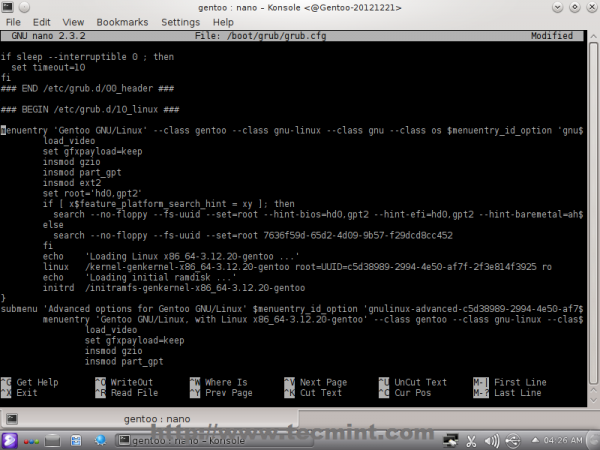 Sahkan Loader Boot
Sahkan Loader Boot 30. Setelah memasang sekeping perisian terakhir yang diperlukan boot Sistem, Tinggalkan Pemasangan Persekitaran Chrooted, Unmount Semua partisi yang dipasang, reboot sistem anda dan mengeluarkan pemasang media DVD anda.
# keluar # cd # umount -l/mnt/gentoo/dev /shm,/pts, # umount -l/mnt/gentoo /boot,/proc, # reboot
31. Selepas reboot menu grub sepatutnya muncul di skrin sistem anda yang menuntut untuk memilih salah satu pilihan boot kernel dua gentoo.
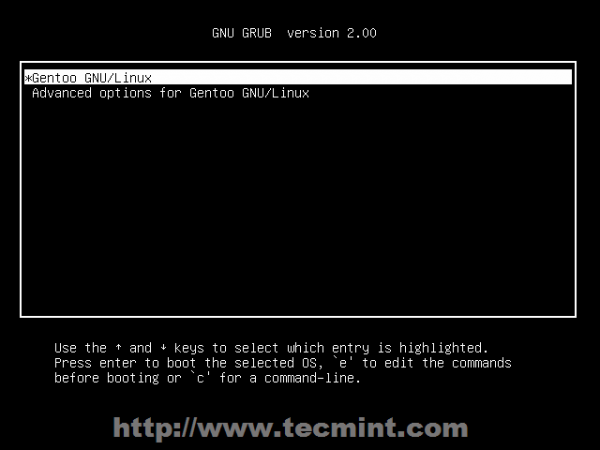 Pilih Gentoo dari Menu Grub
Pilih Gentoo dari Menu Grub 32. Setelah sistem memuat masuk ke persekitaran gentoo menggunakan akaun root, keluarkan tahap3-*.tar.BZ2 Tarball dan melakukan a Portage kemas kini pokok.
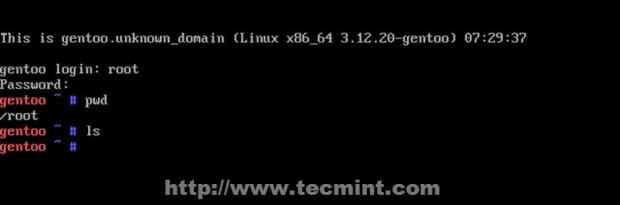 Log masuk ke Gentoo
Log masuk ke Gentoo # rm /stage3-*.tar.bz2 # emerge --sync
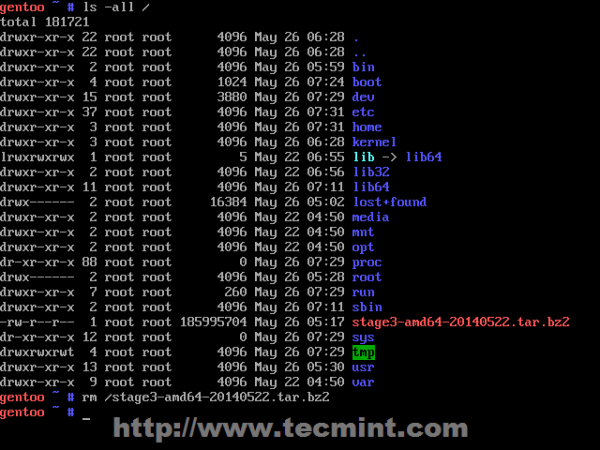 Keluarkan fail peringkat 3
Keluarkan fail peringkat 3 Tahniah! Sekarang anda telah memasang persekitaran linux gentoo minimum pada sistem anda tetapi konfigurasi sistem jauh untuk menyelesaikan. Pada siri tutorial seterusnya saya akan menunjukkan kepada anda bagaimana anda boleh memasang pelayan Xorg, pemacu adapter grafik, persekitaran desktop dan ciri -ciri lain dan bagaimana anda boleh mengubah gentoo menjadi platform desktop atau pelayan yang kuat berdasarkan pemasangan sistem minimum ini.
- « 11 Advance MySQL Database Soalan dan Jawapan Temuduga untuk Pengguna Linux
- Memasang FCGIWRAP dan Membolehkan Perl, Ruby dan Bash Dynamic Languages On Gentoo Lemp »

